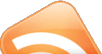Comodo BackUp
Comodo BackUp – это удобная и функциональная программа, которая распространяется на бесплатной основе и может быть использована в качестве альтернативы мощным инструментам архивации.
Вначале в ней нужно создать новое задание для архивации. В окне создания нового задания расположено несколько вкладок. На каждой из них нужно установить параметры будущего архива.
На вкладке Source (Источник) необходимо указать объект архивации – это могут быть отдельная папка, содержимое папки Мои документы либо входящие сообщения Microsoft Outlook.
При добавлении произвольной папки пользователь может установить маску, по которой файлы будут отбираться в архив. Это удобно, если нужно заархивировать только файлы определенного типа, например только текстовые документы. С помощью кнопки Advanced (Расширенное) программа позволяет установить расширенные параметры архивации, например ограничить файлы, добавляемые в архив, по размеру либо задать архивацию только файлов с определенными атрибутами. Примечательно, что приложение позволяет задать как маску и параметры, на основе которых файлы будут включены в архив, так и те, которые исключают данные из архива (рис. 2.11).
Параметры архива задаются на вкладке Options (Параметры). Comodo BackUp может работать как в режиме полного резервного копирования, так и инкрементального. В первом случае при каждом выполнении задания все файлы будут копироваться в архив. В случае с инкрементальным резервным копированием в первый раз будет создана полная копия данных, а затем в архив станут помещаться только файлы, которые были изменены со времени предыдущей архивации.
Специальный режим синхронизации (synchronization mode) позволяет создать резервную копию не только после запуска программы либо по установленному расписанию; если включить этот режим, программа будет создавать резервную копию сразу после того, как исходные файлы изменятся. Это будет происходить, если программа запущена и свернута в области уведомлений.
Для настройки планировщика предназначена вкладка Schedule (Расписание). С его помощью можно выполнять копирование в определенные дни недели и месяца.
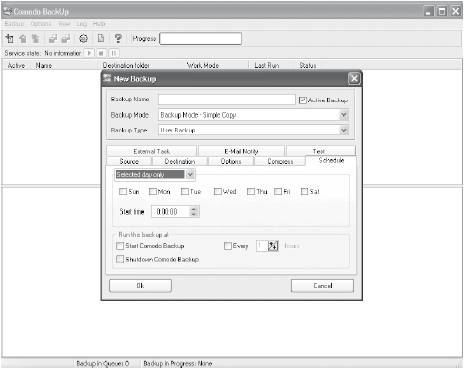
Рис. 2.11. Comodo BackUp позволит сохранить копии данных
На вкладке Destination (Назначение) указывается папка, в которую будет записан созданный архив. Здесь же можно установить ограничение на размер архива.
Программа позволяет заархивировать резервную копию, создав архивный файл в ZIP–формате. Архив можно защитить паролем.
Создание архива может сопровождаться отправкой электронного письма с уведомлением о том, что архив создан.
Запуск Comodo BackUp можно связать с запуском других приложений. Например, можно выбрать приложение, которое должно быть запущено перед выполнением резервного копирования или после его завершения.
Сохраненные задания для архивации размещаются в окне программы. Отсюда можно запустить архивацию в любой момент. Процесс создания архива наглядно представлен в окне программы в поле Progress (Прогресс), а после завершения архивации информация о ней размещается в колонке Status (Статус).
Смотрите также
Grisha
Эта простая программа умеет рассчитывать параметры человека на основе введенных
данных. В ее окне нужно задать имя, пол, дату рождения, рост и вес. Приложение подсчитает
нормальные показатели веса ...
ЖИВИТЕЛЬНЫЙ ДАЧНЫЙ ВОЗДУХ
Известно, что недостаточность наружного внешнего дыхания ведет и к недостаточности
внутреннего тканевого дыхания, и к снижению обменных процессов в организме. А потому
в нем накапливаются продукты ...
ВЛИЯНИЕ ПИТАНИЯ НА ТЕЛО
В зависимости от принятого типа питания человек или строит свое здоровье, или
создает болезнь. Вот мы пришли с работы и поели. Одна часть пищи через некоторое
время всасывается в кровь и становитс ...